إيقاف التحديثات في ويندوز 7 يعتبر شيئًا بسيطًا لحل بعض مشاكل تشغيل الجهاز، لكن في المجمل العام سوف نجد أن تحديثات البرنامج هي أحد المكونات الأساسية لضمان سلامة الجهاز وتشغيله بشكل صحيح، إلا انه وفي بعض الأحيان ينقلب السحر علي الساحر وتصبح تلك التحديثات مصدرًا لبعض المشاكل، مثل مشكلة الشاشة الزرقاء أو مشكلة انخفاض سرعة أداء الجهاز بشكل عام وما إلى ذلك، ونحن هنا في موقع تثقف سوف نعرض كيفية إيقاف التحديثات في ويندوز 7.
إيقاف التحديثات في ويندوز 7
كما ذكرنا سابقًا أن بعض التحديثات تكون مزعجة للجهاز والبعض الآخر ذات نفع له، كما أنها تأخذ وقتًا وبعد ذلك يتم إعادة تشغيل الجهاز مرة أخرى كما هو موضح.

فقد تتسبب تلك التحديثات أيضًا في وقف تثبيت بعض التطبيقات، حيث إن التحديثات الجديدة لا تدعم تشغيل تلك التطبيقات، لذلك نوضح بعض الطرق لإيقافها من خلال الفقرات التالية.
إيقاف تحديثات الويندوز من خلال إعدادات control panel
يمكنك أن تقوم بإلغاء التحديثات وإيقافها من خلال الـ Control Panel، وهذا باتباع الخطوات التالية:
- نقوم بفتح نافذة control panel من قائمة windows الموجودة في أدنى يسار الشاشة
- البحث عن خيار windows updates
- ستظهر القائمة الموضحة بالشكل التالي، ونختار منها change settings كما هو موضح في الصورة.
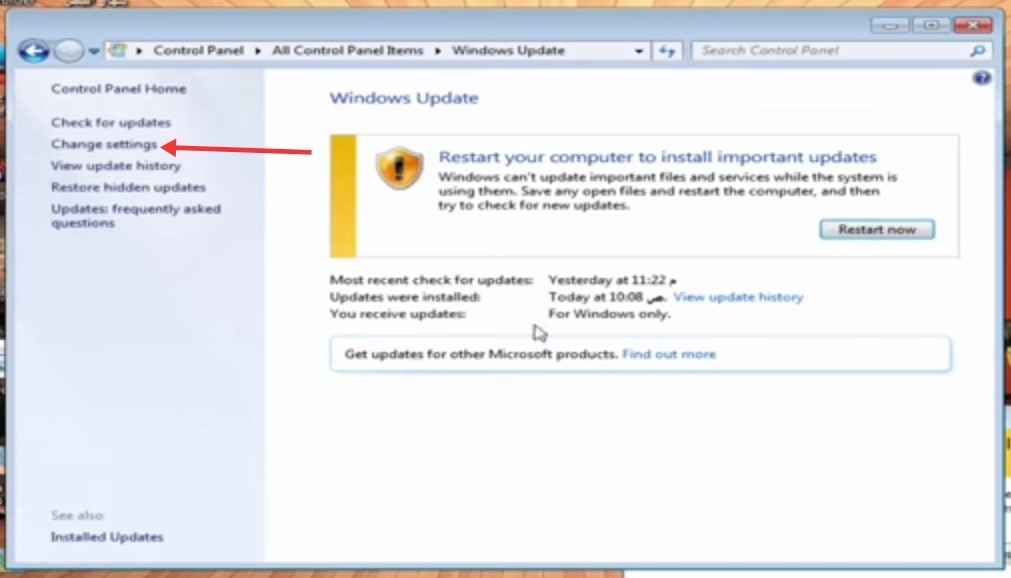
- سوف تظهر لنا الشاشة الموضحة بالأسفل ومنها نضغط على الأيقونة التي تحت عنوان important updates
- نقوم بتغيير إعداداتها من install updates automaticlly إلىnever check for updates
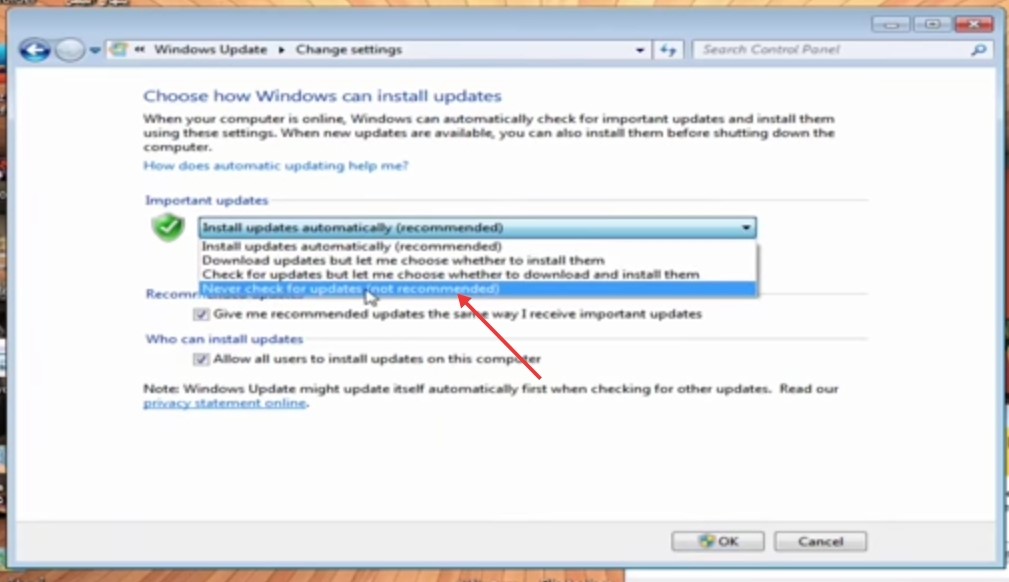
- بعد الضغط عليها يصبح لون الأيقونة أحمر كما هو موضح في الصورة التالية، ثم نضغط على ok
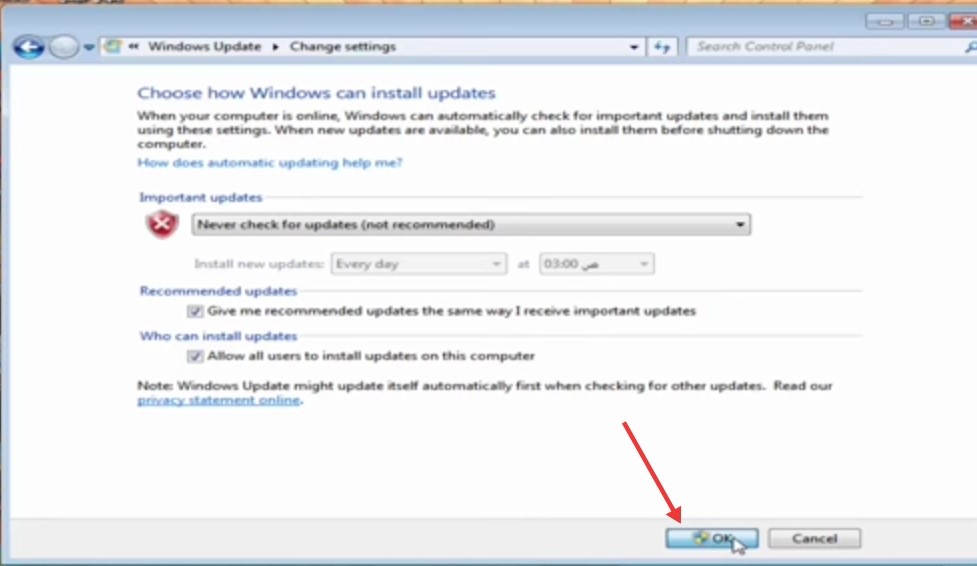
- إذا كان لديك برنامج الـ deep freeze يجب عليك التأكد من إيقافه قبل إعادة تشغيل جهازك مرة أخرى.
إيقاف التحديثات في ويندوز 7 من خلال إعدادات task manager
- نقوم بفتح الـ Task Manager من خلال الضغط علي زر الفأرة الأيمن في شريط المهام بالأسفل، أو من خلال اختصار Shift + Ctrl + Esc.
- اختيار processes من شريط المهام كما هو موضح بالسهم الأحمر.
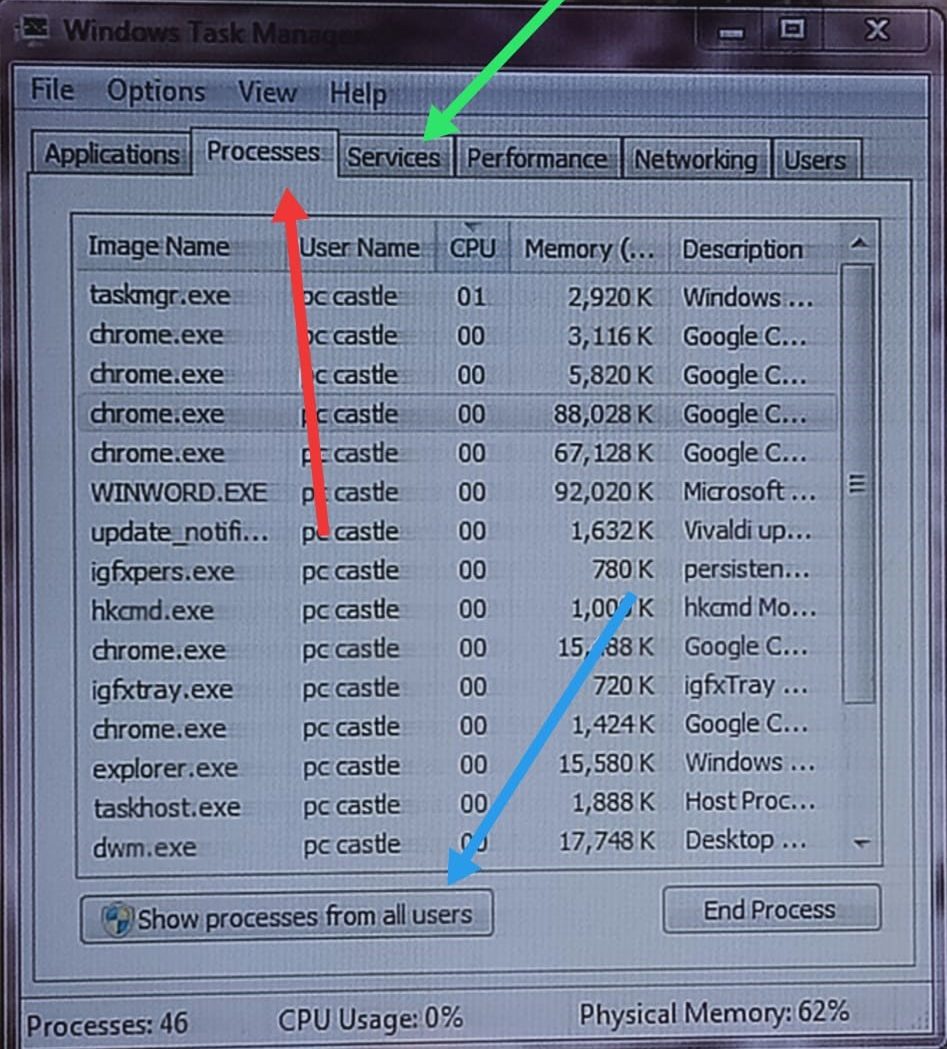
- اختيار show processes from all users الموجودة بالأسفل والمشار لها بالسهم الأزرق في الصورة السابقة.
- بعد ذلك عليك بالانتقال إلى خانة services كما موجود بالسهم الأخضر.
- في القائمة المفتوحة من اليسار اضغط على كلمة name، هذا حتى يتم ترتيب الأسماء بطريقة أبجدية، ثم ابحث عن كلمة wuauserv من ضمن الأسماء.
- بعد إيجاد الكلمة اضغط بزر الفأرة الأيمن عليها لتظهر قائمة جانبية اختر منها ثاني اختيار وهو stop services كما هو موضح بالأسهم في الصورة التالية.
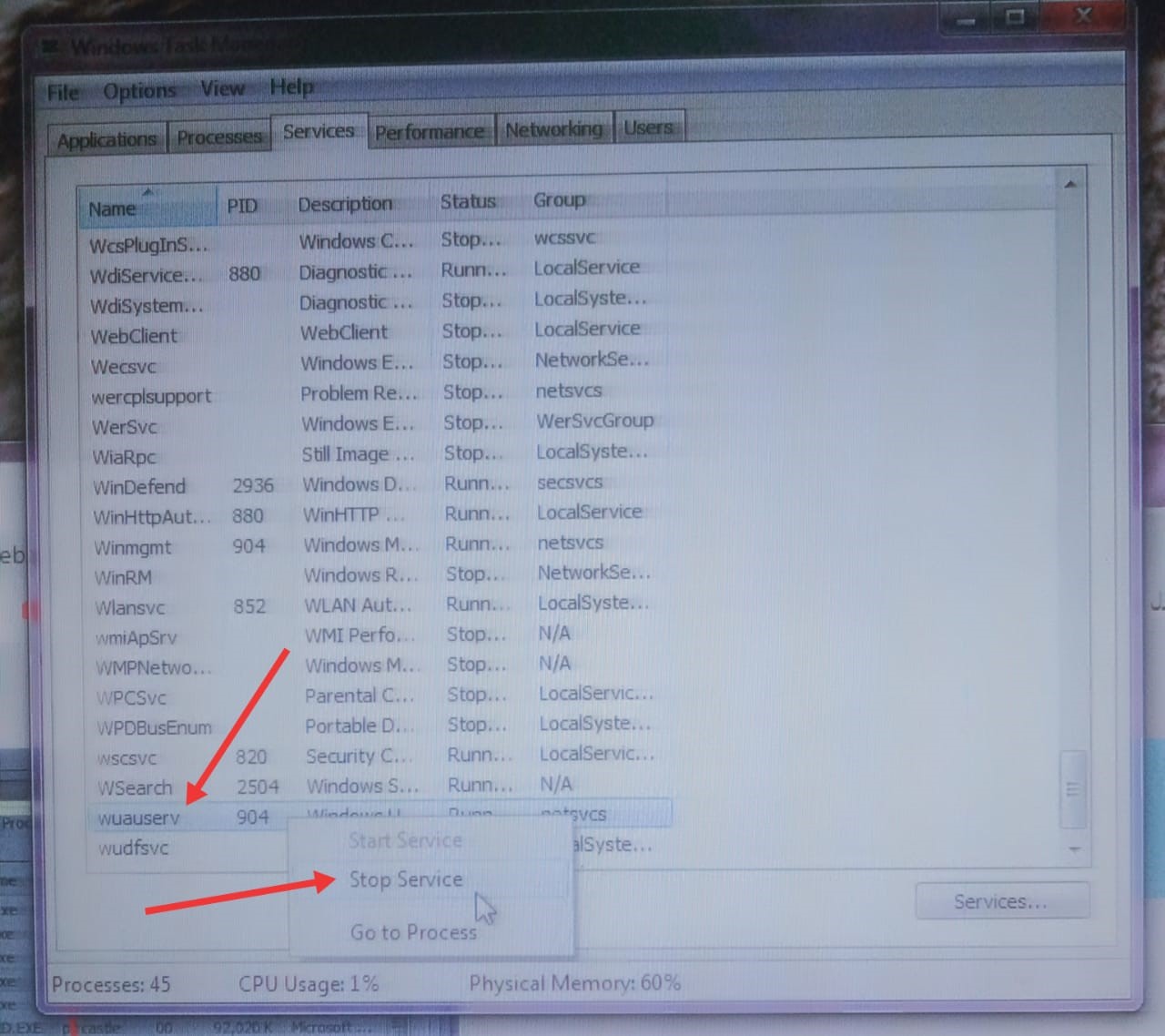
- بعد ذلك سيتم إيقاف مركز التحديث نفسه عن تحديث أية مستجدات خاصة بنظام تشغيل الويندوز، عليك أن تحرص على إيقاف تشغيل برنامج الـ Deep Freeze عن العمل قبل إعادة تشغيل جهاز الكمبيوتر.
بعض المشاكل التي تسببها تحديثات windows7
أحيانًا تكون تحديثات ويندوز7 ضارة بالجهاز فمن أبرز أضرارها:
الاستهلاك الكبير للبيانات
قد يلاحظ بعض مستخدمي ويندوز 7 زيادة في استهلاك البيانات بشكل غير المألوف عن السابق، وقد يرجع ذلك لعدة أسباب منها تحديثات البرامج، وعلى الرغم من كونها خدمة تقدمها شركة مايكروسوفت لمستخدمي أنظمة تشغيل الويندوز على أجهزة الكمبيوتر بشكل عام، إلا أنها قد تكون ضارة في بعض الأحيان.
يمكن تجنب هذه التحديثات من أجل تجنب الاستهلاك الكثير للبيانات والذي تسببه التحديثات أحيانًا.
مشكلة الشاشة الزرقاء
قد تتسبب بعض التحديثات في تعطيل بعض تطبيقات وبرامج الجهاز وأحيانًا تتسبب في هبوط أداء الجهاز بشكل عام، والذي بدوره أيضًا يكون سبب في مشكلة الشاشة الزرقاء، حيث إن معالج الجهاز يفشل في التعامل مع الأوامر المعطاة له في نفس الوقت، مما يتسبب في توقف الجهاز لبعض الوقت ثم ظهور الشاشة الزرقاء.
أضرار إيقاف التحديثات
كما أن لإيقاف التحديثات إيجابيات لحل بعض المشاكل إلا أنه أيضًا يسبب بعض الأضرار، فعند إيقاف التحديثات في ويندوز 7 سوف يتوقف بالتالي تحديثات نظام الأمان في الويندوز.
بعض التطبيقات تعمل عند إيقاف تحديثات البرنامج ولكن يوجد بعض التطبيقات التي تتوقف عن العمل عند إيقاف التحديثات، والبعض الآخر عند تحميله لن يعمل من الأساس، هذا نتيجة توقف دعم التحديثات من برنامج الجهاز، أو أن الجهاز لم يعد يدعم نظام تشغيل ذلك التطبيق.
انخفاض أداء حماية الجهاز ضد الفيروسات والمتسللين أيضًا من الأضرار الناتجة عن إيقاف التحديثات في ويندوز 7، حيث إن الجهاز قد يصبح أكثر عُرضة للاختراق أو هجوم الفيروسات على نظام تشغيله، وبالتالي سيؤدي هذا إلى انخفاض أداء الجهاز.
شاهد أيضًا: شرح تنصيب ويندوز 7 بأبسط وأسهل 15 خطوة للكمبيوتر واللاب توب
بهذا نكون قد عرضنا كيفية إيقاف التحديثات في ويندوز 7، بالإضافة إلى كلٍ من الأضرار والفوائد التي ستأتي الفرد في حاله إيقافه لتلك التحديثات، ونتمنى أن نكون قد أفدناكم.
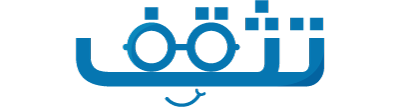
تعليقات